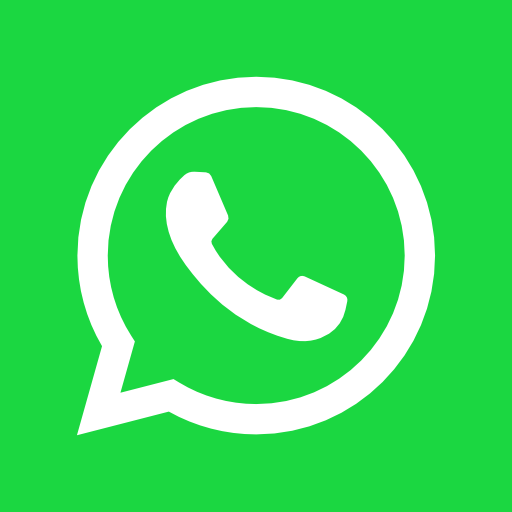Karafuru ; NFT Asli Indonesia yang Dibanderol dengan Harga Selangit
7 Februari 2022
YouTube Music, Layanan Musik Streaming Pengganti Google Music
12 Februari 2022GAME Minecraft bisa kamu pilih karena akan mengasah kemampuan berfikir dan mengembangkan imajinasimu yang dituangkan dalam sebuah karya digital. Kabar gembira buat kamu, karena sekarang kamu bisa download Minecraft Java Edition.
Minecraft sendiri merupakan permainan Sandbox yang mengharuskan kita untuk menyusun, menghancurkan dan menempatkan blok. Game ini pertama kali dibuat oleh seorang pengembang asal Swedia Markus Persson. Rilis pada tahun 2011 lalu hingga kini tetap eksis baik dikalangan anak-anak, remaja, orang dewasa bahkan orang tua.
Dengan game lego digital ini kamu bisa berimajinasi membangun sebuah gedung, perumahan atau ladang sesuai keinginanmu. Minecraft hadir dalam dua versi game yaitu Minecraft Bedrock dan Minecraft Java Edition. Versi Minecraft Java Edition hanya bisa diinstal dan dimainkan PC, Mac, atau Linux.
Berbeda halnya dengan verai Minecraft Bedrock yang bisa dimainkan di HP maupun PC. Juga dapat diinstal melalui Play Store, iOS, Xbox, dan Nintendo Switch. Dalam versi Minecraft Java Edition kamu bisa memainkannya dengan menggunukan peta dan tersedia minegame yang tak kalah keren.
Mengutip dari laman HiTekno.com dan Suara.com, berikut ini cara download Minecraft Java Edition.
- Langkah pertama, bukalah browser di PC mu untuk mencari website download Minecreft yaitu Mineshafter.
- Selesai menemukan Minecraft Java Edition Free Download, klik tombol Get Started yang berada di bagian tengah halaman browser
- Selanjutnya klik tulisan Download yang berada di pilihan menu nomor 4
- Klik tulisan Java 8 jika di PC mu belum terinstall Java. Download sesuai dengan sistem operasi di PC yang kamu pakai atau kamu bisa lewati langkah ini jika PC kamu sudah terinstall Java
- Tunggu beberapa saat hingga proses instal game Minecraft selesai.
- Jika proses instalasi Java di PC sudah selesai, langkah selanjutnya kembali ke halaman sebelumnya. Lalu klik Mineshaft Launcher
- Setelah itu proses download sedang berlangsung, tunggulah hingga selesai
- Jika sudah selesai, lakukan proses instalasi untuk file Minecraft Launcher yang sudah kamu download sebelumnya untuk PC mu.
- Kemudian akan muncul tampilan awal, pada kolom Username yang bisa kamu isi nama sesuai dengan yang kamu inginkan. Jika kamu tidak ingin login setiap akan bermain game Minecraft, maka klik Options dan centang kolom Stay Logged In. Dengan begitu kamu tidak perlu repot-repot harus log in ketika ingin bermain.
- Selanjutnya pilihlah versi Minecraft Java Edition, lalu klik Play.Catatan: Sebagai informasi, pada langkah ini Minecraft sedang mendownload data-data yang diperlukan saat bermain, jadi pastikan bahwa koneksi internetmu harus cepat dan stabil. Jika tidak stabil maka Minecraft tidak akan bisa terbuka.
Jika proses download data-datanya sudah selesai, maka Minecraft Java Edition akan otomatis terbuka dan menampilkan halaman utama permainan ini.
Dengan begitu kamu sudah bisa memainkan game Minecraft Java Edition!
(*)
Komentar
0 Komentar